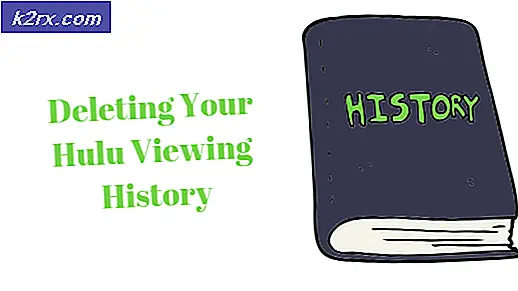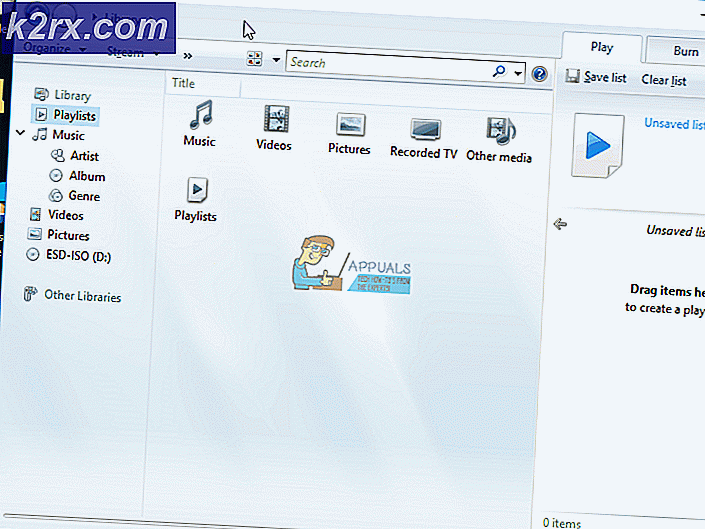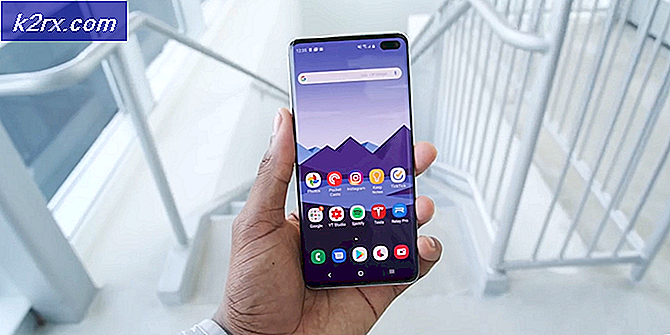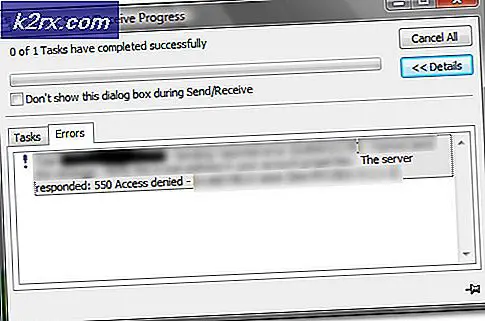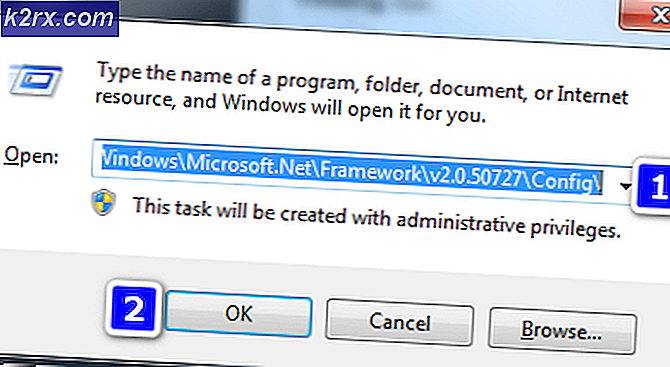Microsoft Solitaire Collection-Fehlercode 101_107_1 unter Windows 10
Obwohl die von Microsoft angebotenen Spiele für Gamer süchtig machen, zeigen sie häufig Fehler. Viele Benutzer haben in verschiedenen Online-Support-Foren, einschließlich der offiziellen Plattform von Microsoft, berichtet, dass beim Öffnen dieses Spiels ein Fehlercode angezeigt wird 101_107_1 und sie wurden gebeten, es zu melden. Das Spiel läuft reibungslos, bis alle Updates heruntergeladen wurden, und zeigt dann einen Fehler an, der den gesamten Prozess sabotiert. Dies schafft eine schlechte Erfahrung für Spieler, die sie daran hindern, ihr Lieblingsspiel zu genießen.
Fehlerbenachrichtigung
Was verursacht den Microsoft Solitaire Collection-Fehlercode 101_107_1?
Wir haben einige der Ursachen für dieses Problem aufgelistet, nachdem wir das Feedback des Benutzers und die technischen Autoritäten im Detail geprüft haben. Dieses Problem kann aus einem der folgenden Gründe auftreten:
Lösung 2: Führen Sie die Windows App-Fehlerbehebung aus
Das Problem kann auch aufgrund einiger Probleme mit den installierten Apps auftreten. Diese Lösung führt die in Windows integrierte Fehlerbehebung aus, die Probleme erkennt und repariert. Gehen Sie folgendermaßen vor, um die Fehlerbehebung auszuführen:
- Klicken Start, Art Die Einstellungen, und klicken Sie darauf.
- Klicken Update & Sicherheit aus allen Einstellungen.
- Klicken Fehlerbehebung auf der linken Seite.
- Scrollen Sie rechts nach unten und klicken Sie auf Windows Store Apps.
- Klicke auf Führen Sie die Fehlerbehebung aus. Bitte warten Sie, während die Fehlerbehebung nach bekannten Problemen sucht. Wenn Probleme auftreten, werden diese automatisch repariert.
Schließen Sie die Anwendung nicht, da dies einige Zeit dauern kann. Dies kann Ihr Problem beheben.
Lösung 3: Führen Sie das SFC-Dienstprogramm aus
Wenn keine der oben genannten Lösungen für Sie funktioniert hat, ist der Grund für dieses Problem möglicherweise willkürlich. Das SFC-Dienstprogramm durchsucht alle geschützten Systemdateien. Alle beschädigten, beschädigten und falschen Versionen werden dann durch korrekte Microsoft-Versionen ersetzt. Führen Sie daher die folgenden Schritte aus, um das SFC-Dienstprogramm auszuführen und alle Probleme zu beheben:
- Klicken Start und Typ cmd in der Suchleiste. Führen Sie es als Administrator.
- Art den folgenden Befehl und drücken Eingeben.
sfc / scannow
Dieser Vorgang dauert einige Zeit. Warten Sie daher bitte, bis er repariert ist. Dies sollte endlich Ihr Problem beheben.